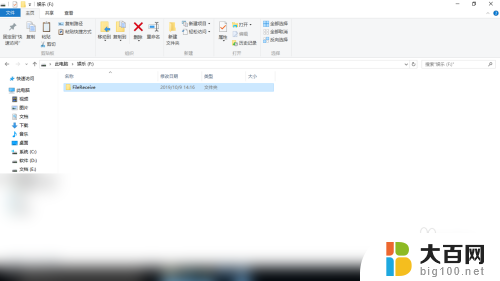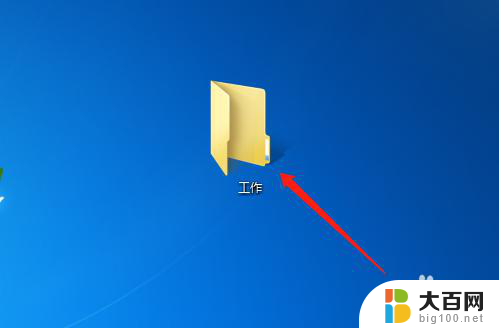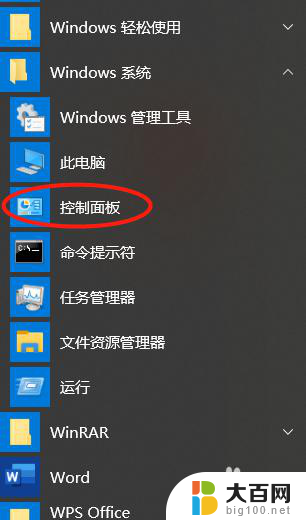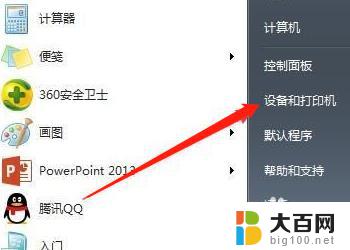两台笔记本互传文件 两台笔记本电脑之间如何共享文件
在现代社会中电脑已成为我们生活中不可或缺的工具,而对于拥有多台笔记本电脑的人来说,如何在这些设备之间快速、方便地共享文件成为一个常见的问题。幸运的是现在有多种方法可以实现这一目标。无论是通过互传文件功能,还是通过局域网共享文件,我们都可以轻松地在两台笔记本电脑之间传输和共享文件。在本文中我们将探讨两台笔记本电脑之间如何共享文件的各种方法和技巧。
操作方法:
1.首先将两台笔记本连接网络,保证网络畅通。


2.A电脑中,按下【Win】按钮,点击【设置】。打开A电脑中的控制面板。

3.在控制面板中,点击【网络和Internet】按钮。

4.在网络和共享中心点击左侧的【更改高级共享设置】。

5.在高级共享设置面板,勾选【启用网络发现】和【启用文件和打印机共享】。然后点击【保存更改】。
另一台电脑B,也进行上述设置。
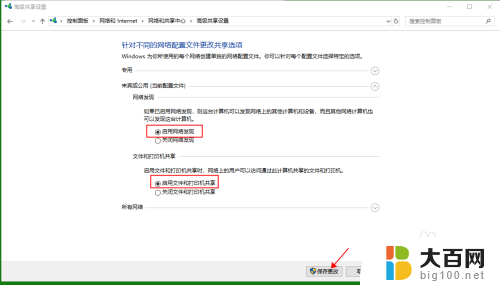
6.回到桌面,找到需要传输的文档。选中文档,单击右键,选择【共享】。

7.在弹出对话框选择【选择以打开就近共享】,然后电脑会查找附近设备。

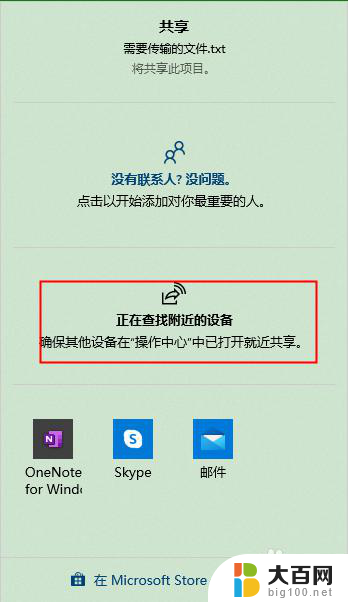
8.如果对方已经完成1-5操作,则会找到对方的PC名。然后点击该设备名称。

9.电脑右下角会出现等待接收提示框。

10.在另一台电脑B的右下角出现接收提示框,点击【保存按钮】。
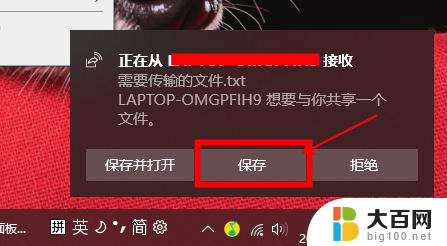
11.等待传输完成即可。文件默认保存在电脑的下载文件夹。
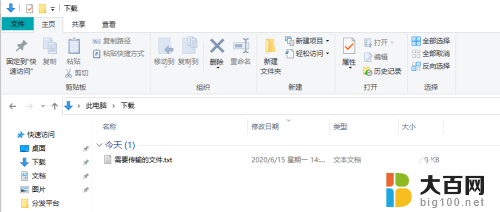
以上就是两台笔记本互传文件的全部内容,如果还有任何疑问,您可以参考以上步骤进行操作,希望对大家有所帮助。